En nuestro sistema hay un directorio especial en donde se pueden mandar elementos (archivos y directorios) que nos queramos quitar de encima, pero que si nos arrepentimos podemos recuperarlos fácilmente. Pero no se llama Papelera de Reciclaje...se llama simplemente Papelera, y hay varias formas de acceder a ella.
Dirección de la Papelera:
Se puede acceder a la Papelera a través de dos direcciones en la barra de direcciones del administrador de archivos:
trash:/// carpeta de la papelera, para recuperar archivos borrados; es la dirección a la que se va cuando se hace click en el icono Papelera en la barra lateral del administrador de archivos. Es la dirección desde donde se pueden recuperar, con un click, si nos arrepentimos, los archivos que hemos mandado a la papelera
/home/usuario/.local/share/Trash/ es otra "dirección" de la papelera, donde van a parar los elementos que enviamos a la papelera en vez de borrarlos directamente, y contiene dos directorios (carpetas):
/home/usuario/.local/share/Trash/files -> donde se guardan los archivos con su tamaño original. Desde esta dirección no hay una forma automática de recuperar los elementos que hayamos enviado a la papelera. Se podrían recuperar manualmente mediante el método cortar y pegar en la dirección destino.
/home/usuario/.local/share/Trash/info -> donde se guarda la ruta del elementos ( archivo o directorio ), información que nos será útil en caso de querer restaurar el elemento al lugar donde estaba antes se ser movido a la papelera.
Papelera en el escritorio:
Podemos hacer que aparezca o no un icono de la papelera en el escritorio: instalar el paquete dconf-tools, y ejecutar el comando dconf-editor : en org->nemo->desktop: trash-icon-visible podemos seleccionar que se vea o no un icono de la papelera en el escritorio
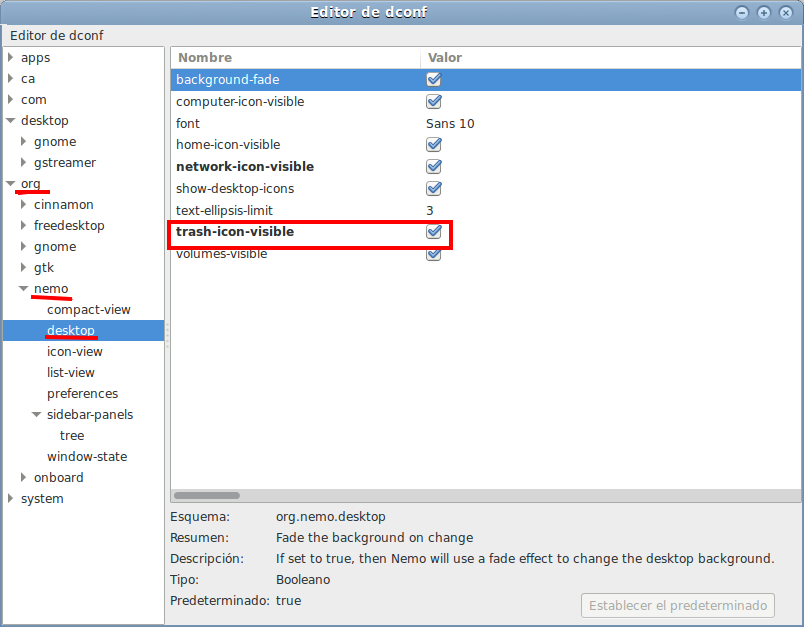
Borrar sin pasar por la Papelera:
Por defecto al seleccionar un archivo o directorio no hay una opción Eliminar, sino que solo está la opción Mover a la papelera.
Si se pone en Nemo/Nautilus->Editar->Preferencias->Comportamiento: incluir borrar sin usar la papelera, añades una nueva opción, Eliminar, con la que puedes borrar directamente un archivo, sin pasar por la papelera: cuidado con ello si lo borras así, no se puede recuperar fácilmente desde la papelera.
Una vez hecho esto en el administrador de archivos, al seleccionar un elemento ( archivo o directorio ) en el menú contextual tendremos dos opciones para deshacernos de él: Eliminar o Mover a la papelera
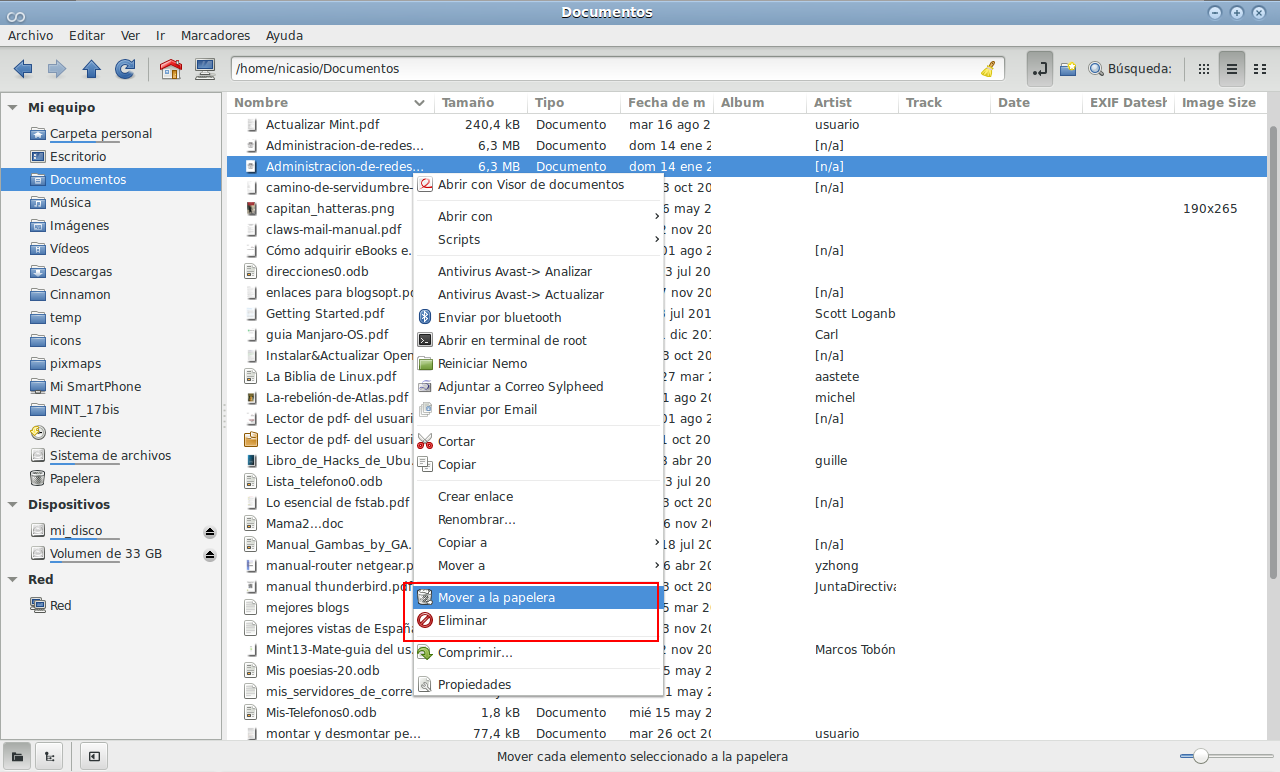
Recuperar archivos desde la Papelera:
Recuperar archivos desde la Papelera hacia su dirección original:
Abrimos la Papelera ( desde trash:/// o desde el icono de la barra lateral del administrador de archivos) , seleccionamos los elementos que queramos recuperar y hacemos click en el botón Recuperar los elementos seleccionados. Gracias a la información que hay en /home/usuario/.local/share/Trash/info los elementos seleccionados serán recuperados a su dirección original.
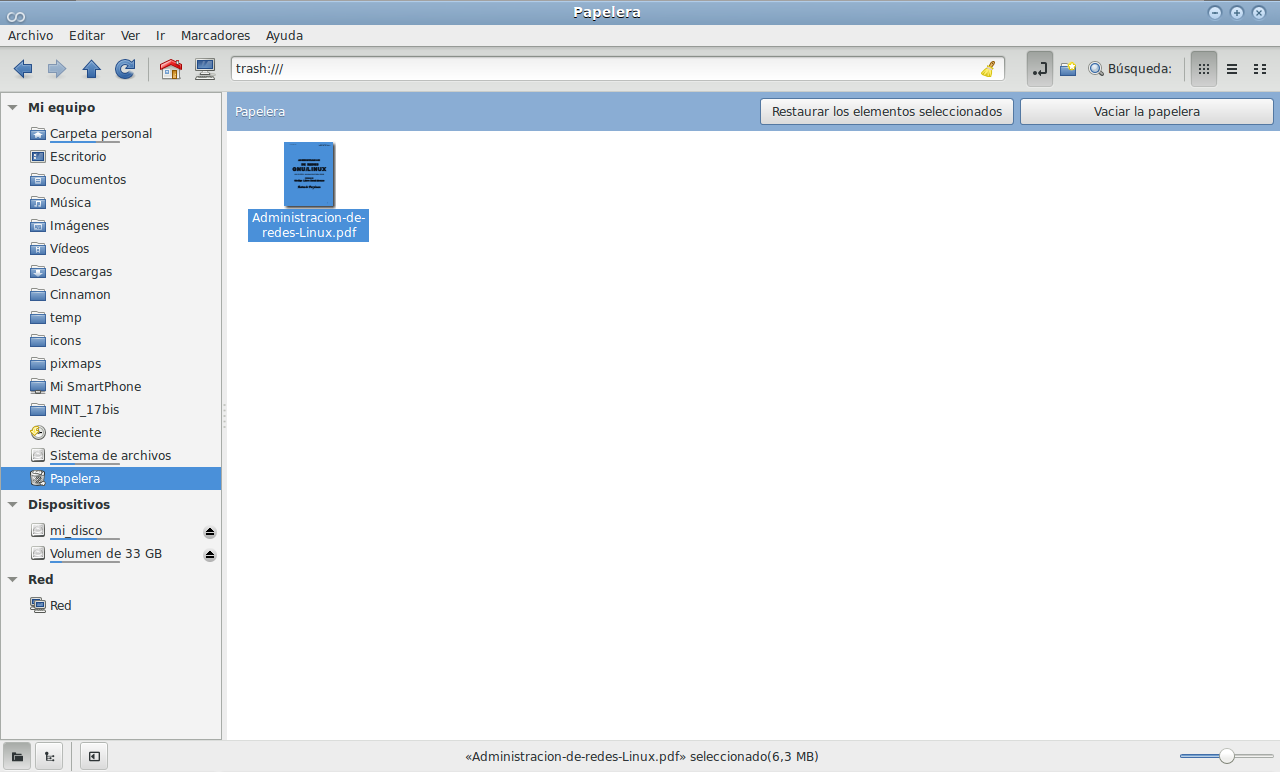
Si seleccionamos un elemento de la Papelera y le damos al botón Vaciar la papelera desaparecerá de la Papelera, y será definitivamente eliminado ( bueno, al menos no será fácilmente recuperable...pero eso se trata en otro tema )
Recuperar archivos desde la Papelera hacia otra dirección distinta a la original:
Desde la dirección /home/usuario/.local/share/Trash/files se podrían seleccionar los elementos que hayamos enviado a la papelera y mediante el método cortar y pegar conseguiríamos recuperar los elementos enviándolos a la dirección que quisiéramos.
Si pensamos usar a menudo este método, quizás nos sea útil añadir ( ctrl+d ) esta dirección de la papelera como un marcador mas en el administrador de archivos. De esta forma tendremos dos iconos en la barra lateral del administrador de archivos para acceder a la papelera, a cada una de las dos direcciones de ésta.
Enlace a la fuente original: Papelera
Continúar leyendo...
Dirección de la Papelera:
Se puede acceder a la Papelera a través de dos direcciones en la barra de direcciones del administrador de archivos:
trash:/// carpeta de la papelera, para recuperar archivos borrados; es la dirección a la que se va cuando se hace click en el icono Papelera en la barra lateral del administrador de archivos. Es la dirección desde donde se pueden recuperar, con un click, si nos arrepentimos, los archivos que hemos mandado a la papelera
/home/usuario/.local/share/Trash/ es otra "dirección" de la papelera, donde van a parar los elementos que enviamos a la papelera en vez de borrarlos directamente, y contiene dos directorios (carpetas):
/home/usuario/.local/share/Trash/files -> donde se guardan los archivos con su tamaño original. Desde esta dirección no hay una forma automática de recuperar los elementos que hayamos enviado a la papelera. Se podrían recuperar manualmente mediante el método cortar y pegar en la dirección destino.
/home/usuario/.local/share/Trash/info -> donde se guarda la ruta del elementos ( archivo o directorio ), información que nos será útil en caso de querer restaurar el elemento al lugar donde estaba antes se ser movido a la papelera.
Papelera en el escritorio:
Podemos hacer que aparezca o no un icono de la papelera en el escritorio: instalar el paquete dconf-tools, y ejecutar el comando dconf-editor : en org->nemo->desktop: trash-icon-visible podemos seleccionar que se vea o no un icono de la papelera en el escritorio
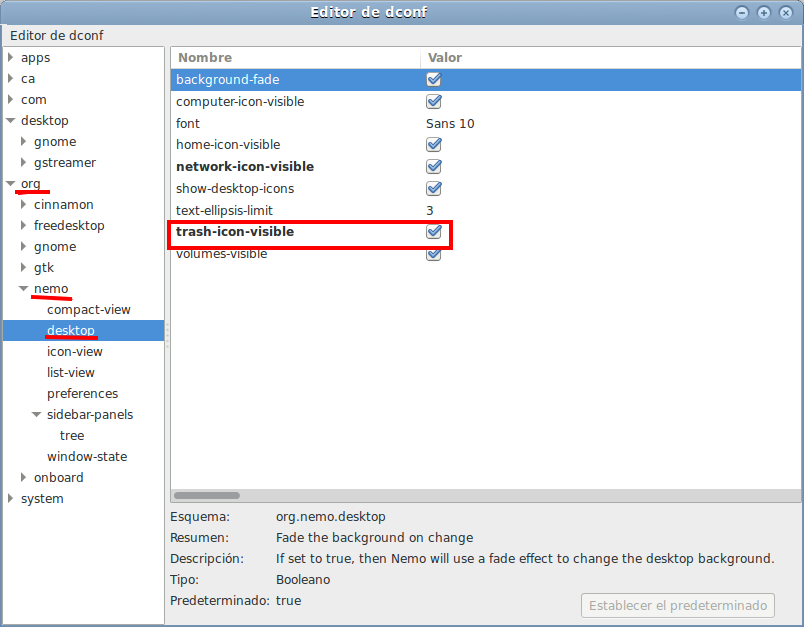
Borrar sin pasar por la Papelera:
Por defecto al seleccionar un archivo o directorio no hay una opción Eliminar, sino que solo está la opción Mover a la papelera.
Si se pone en Nemo/Nautilus->Editar->Preferencias->Comportamiento: incluir borrar sin usar la papelera, añades una nueva opción, Eliminar, con la que puedes borrar directamente un archivo, sin pasar por la papelera: cuidado con ello si lo borras así, no se puede recuperar fácilmente desde la papelera.
Una vez hecho esto en el administrador de archivos, al seleccionar un elemento ( archivo o directorio ) en el menú contextual tendremos dos opciones para deshacernos de él: Eliminar o Mover a la papelera
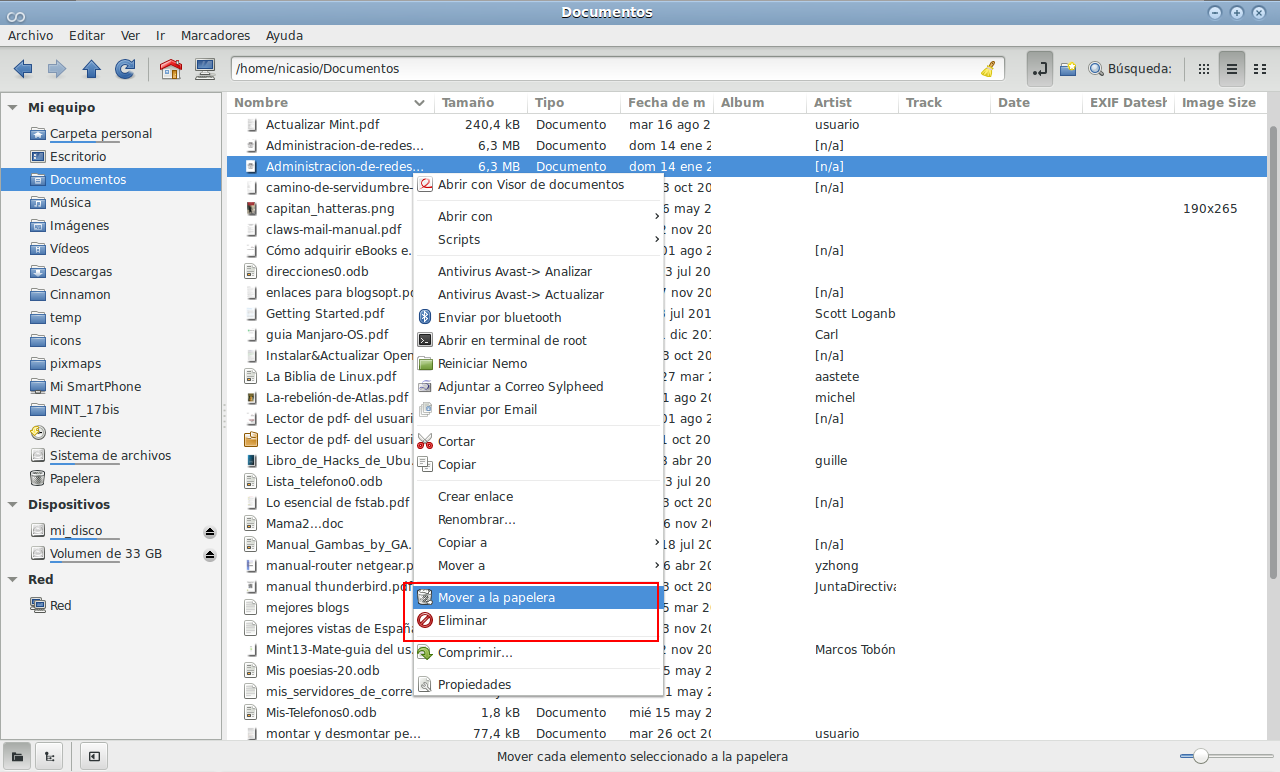
Recuperar archivos desde la Papelera:
Recuperar archivos desde la Papelera hacia su dirección original:
Abrimos la Papelera ( desde trash:/// o desde el icono de la barra lateral del administrador de archivos) , seleccionamos los elementos que queramos recuperar y hacemos click en el botón Recuperar los elementos seleccionados. Gracias a la información que hay en /home/usuario/.local/share/Trash/info los elementos seleccionados serán recuperados a su dirección original.
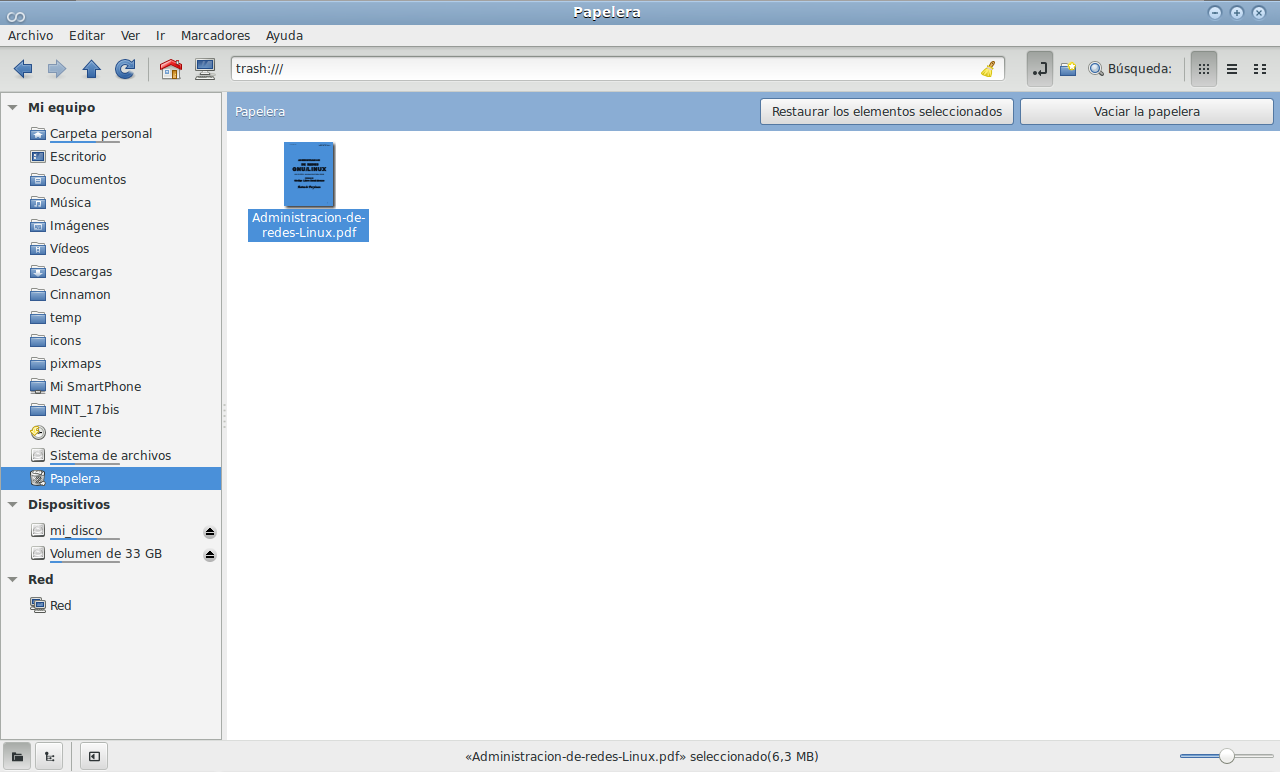
Si seleccionamos un elemento de la Papelera y le damos al botón Vaciar la papelera desaparecerá de la Papelera, y será definitivamente eliminado ( bueno, al menos no será fácilmente recuperable...pero eso se trata en otro tema )
Recuperar archivos desde la Papelera hacia otra dirección distinta a la original:
Desde la dirección /home/usuario/.local/share/Trash/files se podrían seleccionar los elementos que hayamos enviado a la papelera y mediante el método cortar y pegar conseguiríamos recuperar los elementos enviándolos a la dirección que quisiéramos.
Si pensamos usar a menudo este método, quizás nos sea útil añadir ( ctrl+d ) esta dirección de la papelera como un marcador mas en el administrador de archivos. De esta forma tendremos dos iconos en la barra lateral del administrador de archivos para acceder a la papelera, a cada una de las dos direcciones de ésta.
Enlace a la fuente original: Papelera
Continúar leyendo...

